横市ナビです!今回はショートカットキーの紹介になります。
皆さんはショートカットキーをご存じでしょうか。
ショートカットキーとは作業を効率化できるキーボード上のコマンドのようなものです。
普段マウスなどでやっていることをキーボードでささっとやっちゃおう!というものなので、ぜひ一読いただき、レポートなどに活かしてみてください!
【コピー&ペースト】Ctrl+C、Ctrl+V
ご存じかもしれませんが、一番使うショートカットキーのご紹介です!
コピペってよく使うけど、右クリックしてコピー選択して、また右クリックしてペーストして、、、と時間がかかってしまいますよね。
そんな時はショートカットキーを使いましょう。「Ctrl+C」は「コピー」、「Ctrl+V」は「ペースト」になります。これだけで効率爆上がりです!
MACの人は「Ctrl」の代わりに「command」キーを使います。ちなみに【切り取り】は「Ctrl+X」でできます!
【前に戻る】Ctrl+Z

文章など作成していて、間違って消してしまったことはないでしょうか!せっかくいい文章書いたのに思い出せず、もだえることはもうなくなります。
「Ctrl+Z」を使えば一つ前の動作に戻ることが可能です!これは意外と重宝するので、ぜひ「ミスって消した!」と思ったときに使ってみてください。
ちなみに、前の動作に戻したものを「やっぱ、やめた!」となったら、「Ctrl+Y」で【やり直す】ことも可能です!
【文字を検索する】「Ctrl+F」
論文や文章を読んでいて、「この言葉どこにのってるんだろう?」と思うことはありませんか。そんな時は「Ctrl+F」で簡単に検索しちゃいましょう!
例えば、webサイトで「Ctrl+F」をたたいたら、上に検索バーのようなものが小さく出てきます。そこに探したい文字を入力すれば、検索完了です!該当の文字に黄色マーカーを引いてくれているので、すぐわかります!
履修ガイドなど探したい文字をすぐ出せるのでめちゃくちゃ時短になります!ちなみに複数該当の文字があった場合、「Enter」を押せば順番に飛んでくれます!
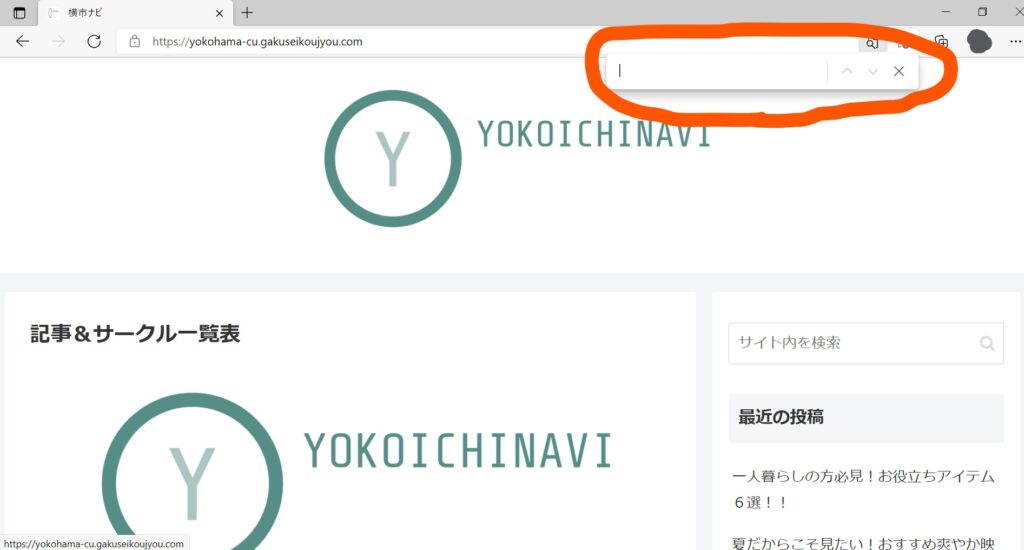

【保存する】「Ctrl+S」
レポート作成をしていて、つい保存し忘れたなんてこともあると思います。時にはほぼ完成まで進んでいたのに、PCがフリーズしておじゃんなんてことも、、、
やはりこまめに上書き保存は大事ですよね。そんな「保存」もショートカットキーでちゃちゃっと済ませましょう!
「Ctrl+S」使えばすぐに保存することができます。癖づければ「せっかく書き上げたレポートが、、、」なんてことからおさらば!
【ブラウザで戻る、進む】「Alt+←」「Alt+→」

ひとつ前の検索ページに戻りたい、さっき開いてたページに進みたいとき、左上の矢印を押しますよね。それもショートカットキーでできるんです!
「Alt+←」をたたけば「戻る」、「Alt+→」をたたけば「進む」と簡単にできちゃいます。ブラウザを戻る、進むを繰り返し遊んで、慣れましょう!

今回は主に使う5つのショートカットキーをご紹介しました!
素早くショートカットキーを使いこなせれば、効率化に繋がります。ほかにもショートカットキーはたくさんあるので、興味ある方は調べてみてください!
ショートカットキーを使いこなし、周りの人にも自慢しちゃいましょう!





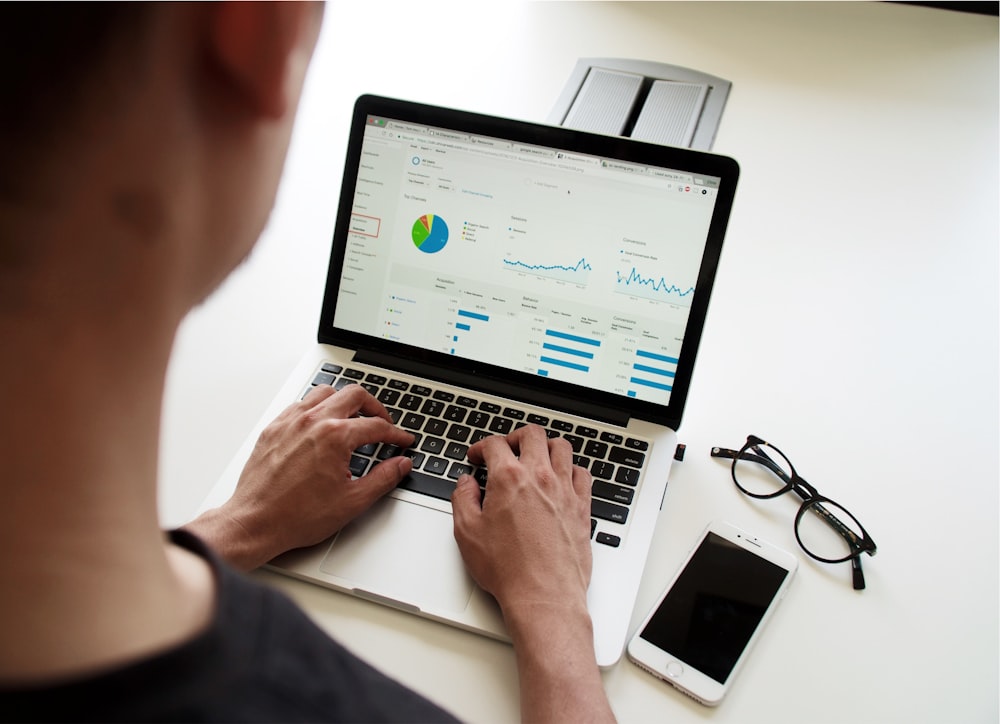


コメント